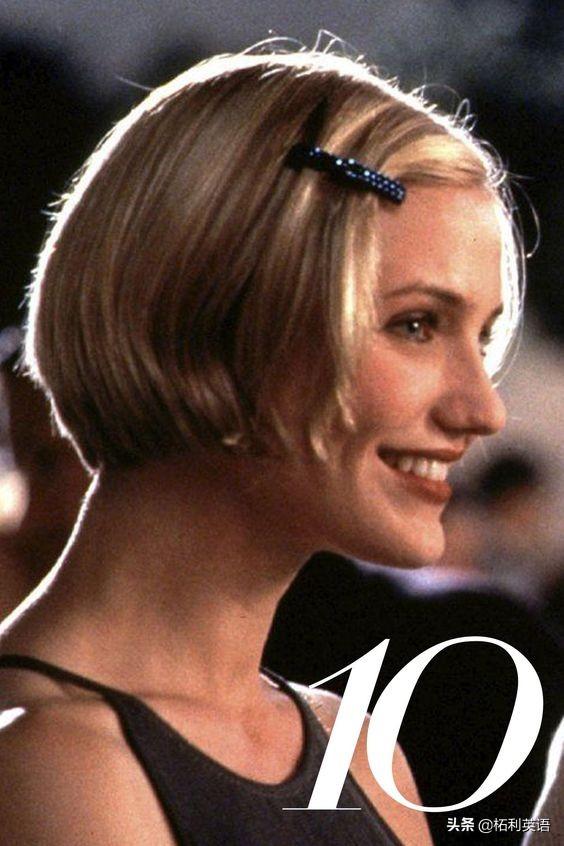Excel工作表数据选择实用技巧,一分钟学会

一.如何选择整行、整列、整个工作表
如果我们想选择整列,我们只需要单击列的标题就可以了,比如我们想选择A列,我只需要单击A就可以,同样的,如果我们想选择整个第2行,我们只需要单击2就可以了,如果我们想选择整个工作表,我们只需要单击工作表左上角的三角符号就可以了,具体操作如下图
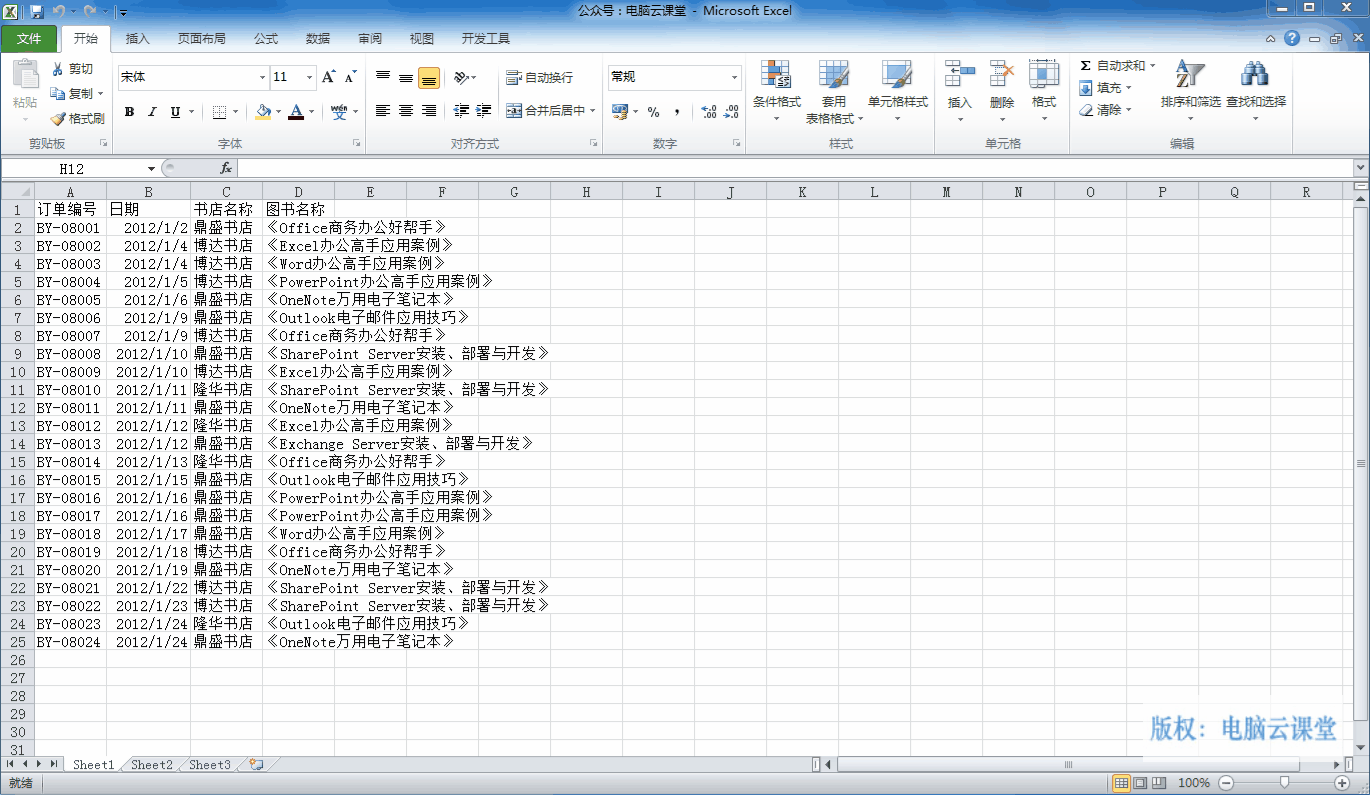
二.利用快捷键灵活选择Excel工作表数据
比如我们想选择整列中包含数据的内容,我们可以先在整列的第一个单元格单击一下,然后按住shift,在整列中最后一个包含数据的单元格再单击一下,这样整列中包含数据的内容就被我们选中了,如果我们想选中工作表中所有的数据内容,有两种方法,第一种方法,我们可以先选中前几行数据,然后我们按下键盘上的ctrl shift 向下的方向键,就可以选中所有的数据了;第二种方法,我们先单击下数据区域中的任一单元格,然后我们再按下Ctrl A键,这样就可以选中所有的数据区域了,具体操作如下图
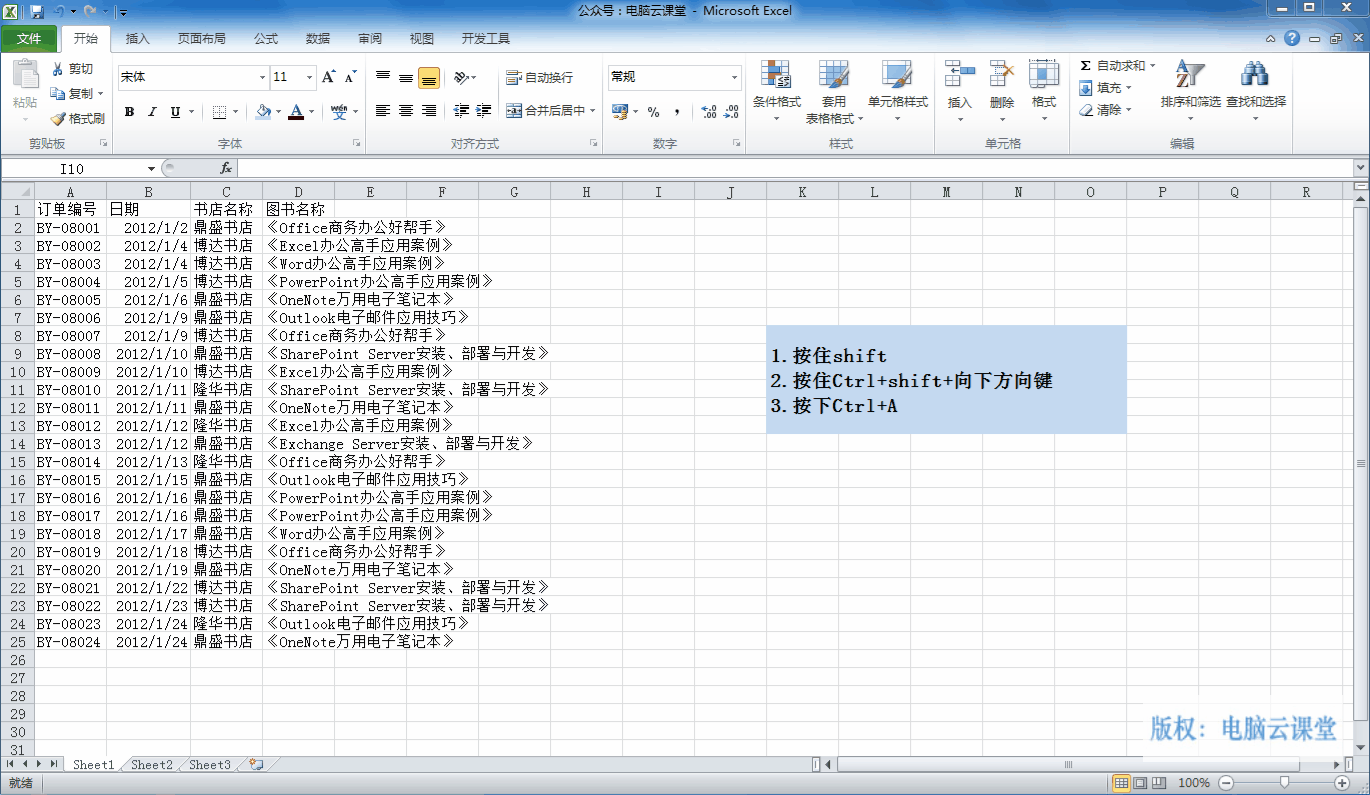
三.一次性插入指定数量的行列
比如我们想一次插入2列,那么我们先在要插入的位置后面选中2列,然后单击右键选择插入就可以了,插入多行也是同样的操作,具体操作如下图
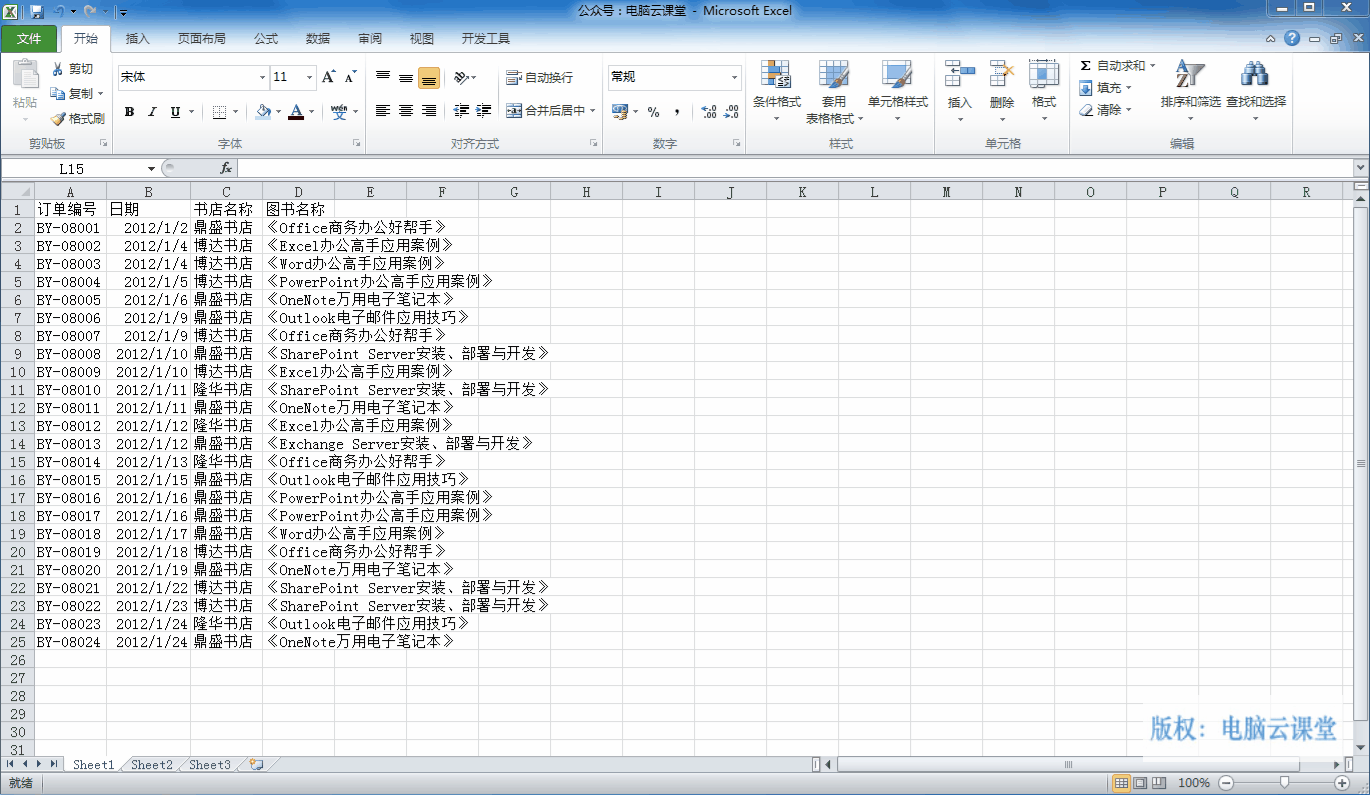
四.双击自动调整列宽
我们可以把鼠标放到列的后面,成黑色实心十字形状的时候双击,就可以自动调整列宽,具体操作如下图

五.隐藏、显示行列
如果我们想隐藏某一列,我们可以直接选中这一列,然后右键单击选择隐藏就可以了,如果我们想显示这一列,那我们就选择这一列前后的两列,然后右键单击选择取消隐藏就可以了,隐藏行也是同样的操作,具体操作如下图
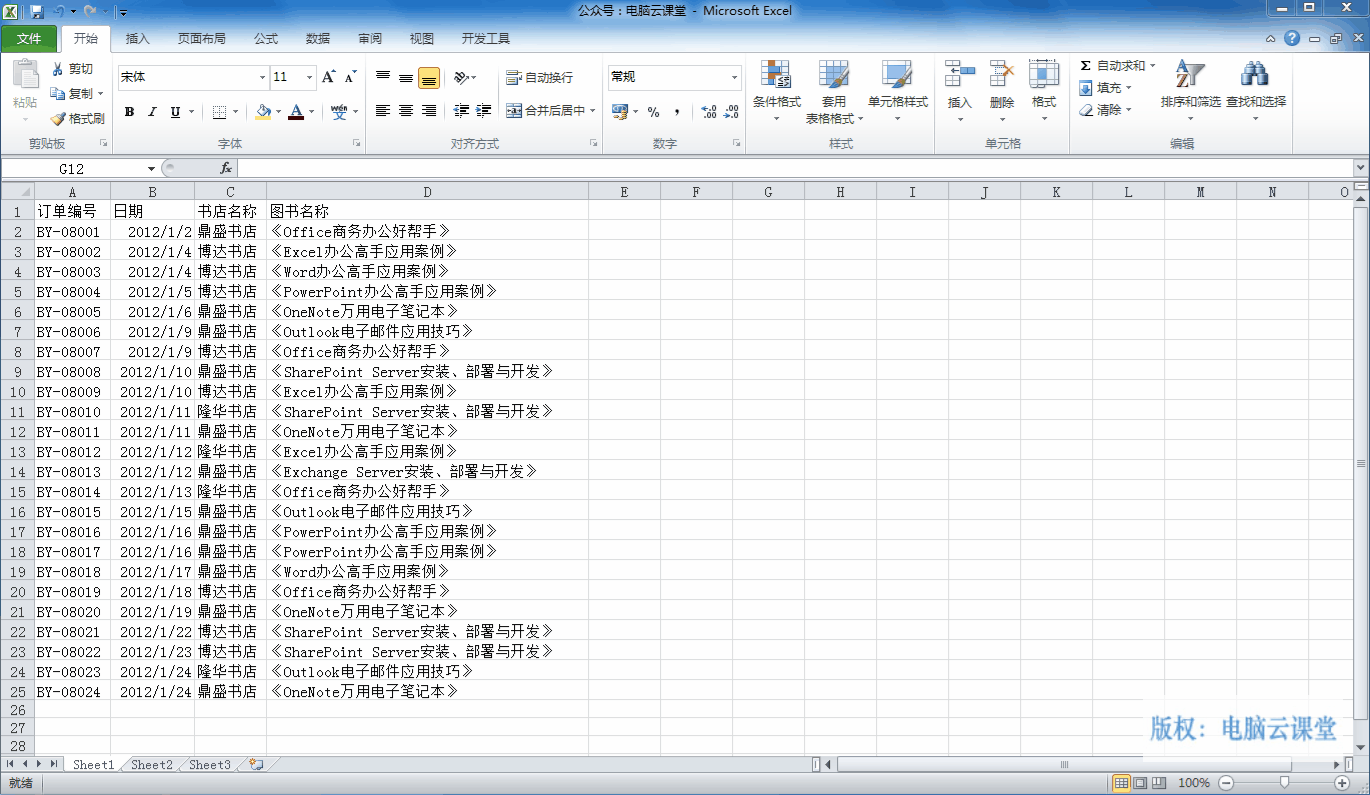
免责声明:本文仅代表文章作者的个人观点,与本站无关。其原创性、真实性以及文中陈述文字和内容未经本站证实,对本文以及其中全部或者部分内容文字的真实性、完整性和原创性本站不作任何保证或承诺,请读者仅作参考,并自行核实相关内容。文章投诉邮箱:anhduc.ph@yahoo.com